如何在 Mac 上編輯 PDF(完整指南)
已發表: 2021-10-05今天,我們將討論如何在 Mac 上免費編輯 PDF。 閱讀整個指南以詳細了解每一點。
PDF(便攜式文檔格式)文件無處不在,是最流行的文檔格式之一,也更易於查看和閱讀。 無論您是作家、自由職業者、專業人士還是學生,您都必須定期處理 PDF 文檔。 不是這樣嗎?
但是,許多用戶認為在 Mac 上編輯 PDF 文檔有點棘手。 但是,它根本不是,您可以在 Mac 上輕鬆查看、編輯和導出 PDF 文檔。 通過這篇文章,我們列出瞭如何在 Mac 上免費編輯 PDF 的最可行方法。
在 Mac 上編輯 PDF 的簡單快捷方法列表
在本教程指南中,您將學習如何在 Mac 上輕鬆快速地編輯 PDF。 下面我們已經解釋了您需要了解的所有內容。 所以,事不宜遲,讓我們開始吧!
方法 1:在 Mac 上使用預覽工具編輯 PDF 文檔
MacOS 有一個名為 Preview 的內置程序,用於打開和編輯 PDF。 它是一個多功能工具,可以讓您打開不同的文件格式,也是一個強大的實用程序,擁有許多急需的功能。
預覽應用程序允許您添加註釋或評論、合併多個 PDF 文檔、突出顯示 PDF 文檔的特定部分等等。 為了更好地理解,我們在下面解釋了所有這些功能。 讓我們來看看他們吧!
1. 通過預覽工具在 PDF 上添加或鍵入文本
為了向您的 PDF 文檔添加文本,您需要前往預覽中的註釋工具欄。 但是,該工具欄在工具中默認是隱藏或禁用的。 因此,您必須通過單擊屏幕右上角的註釋工具來啟用它。 之後,請按照以下說明進行操作:
- 要輸入新文本,請單擊文本工具,然後它將添加一個文本框,您可以在其中添加新文本。 檢查下面的圖片作為參考。
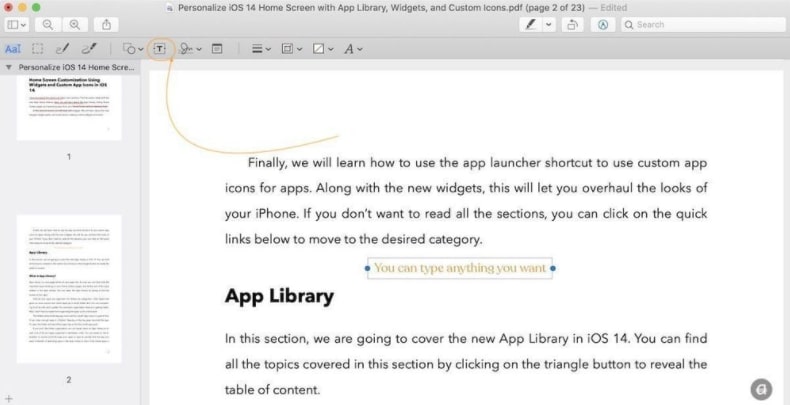
- 之後,如果要修改文本外觀和格式,請選擇所有文本,然後單擊“文本格式”選項,如下圖所示。 現在,您可以更改字體大小、字體樣式、字體顏色以及做很多其他事情。
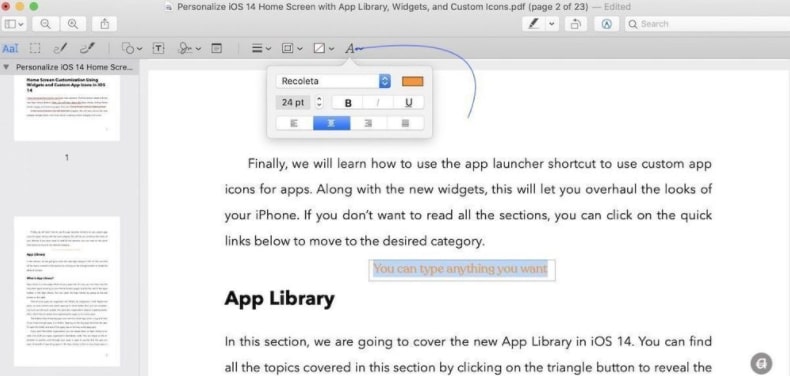
另請閱讀:如何將 PDF 文件轉換為 Word 文檔? 嘗試最好的方法!
2. 通過 Mac 上的預覽工具將註釋添加到 PDF
想要為您的 PDF 文檔添加註釋? 如果是,那麼它是可能的。 如果是這種情況,只需單擊“便箋”工具即可召喚一個便箋框,該便箋框可以拖動到您希望的任何地方。
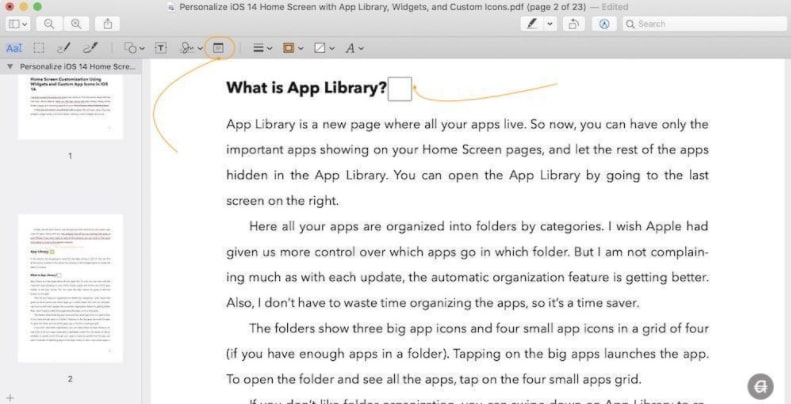
現在,開始在便箋框中書寫,完成後,單擊文件中的任意位置將其合併。
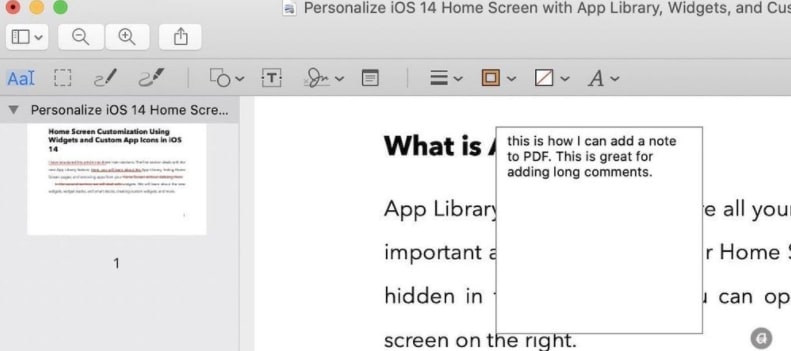
除此之外,您還可以自定義便箋的顏色。 為此,請右鍵單擊筆記並選擇您喜歡的任何顏色。
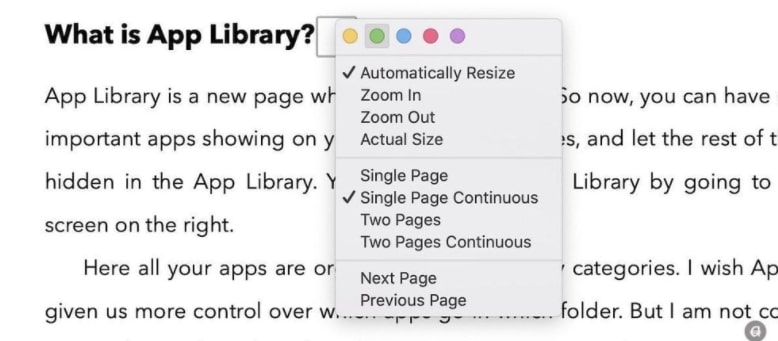
另請閱讀:2021 年適用於 Mac 的 10 款最佳免費掃描軟件
3. 通過 Mac 上的 Preview Tool 重新排列、刪除和旋轉 PDF 頁面
此外,使用預覽,您可以輕鬆調整 PDF 文檔中的頁面。 用戶可以很容易地重新排列、旋轉和提取頁面。 因此,要嘗試這些功能,請打開您的 PDF 並確保頁面在縮略圖視圖中打開。 如果您無法看到頁面縮略圖視圖,請前往視圖,然後單擊縮略圖以啟用該選項。 或者,您也可以同時按下 OPT + CMD + 2 個鍵盤按鈕。
如果要旋轉 PDF 文檔中的頁面,請單擊其縮略圖,然後單擊頂部顯示的旋轉工具。 現在,根據您的喜好使用它。
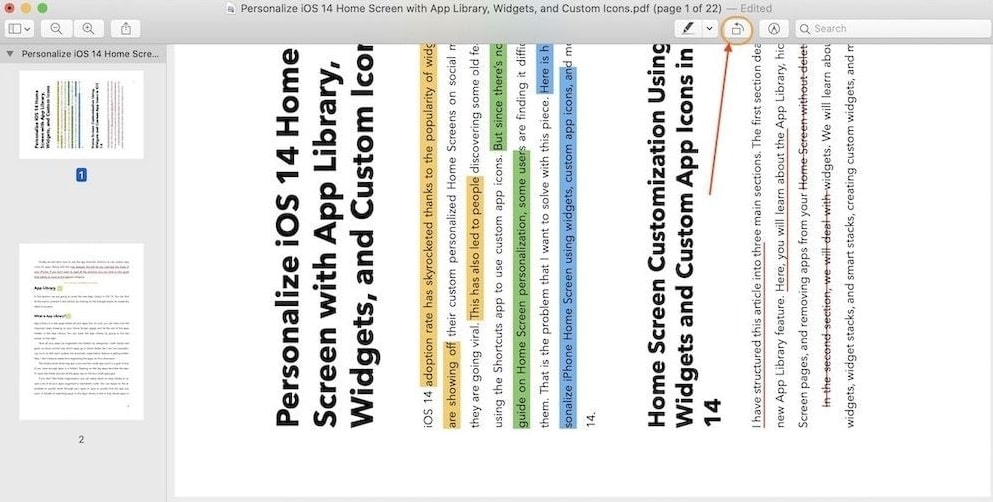
當涉及重新排列頁面,然後是一個或多個頁面時,將頁面拖放到您希望放置它們的位置。
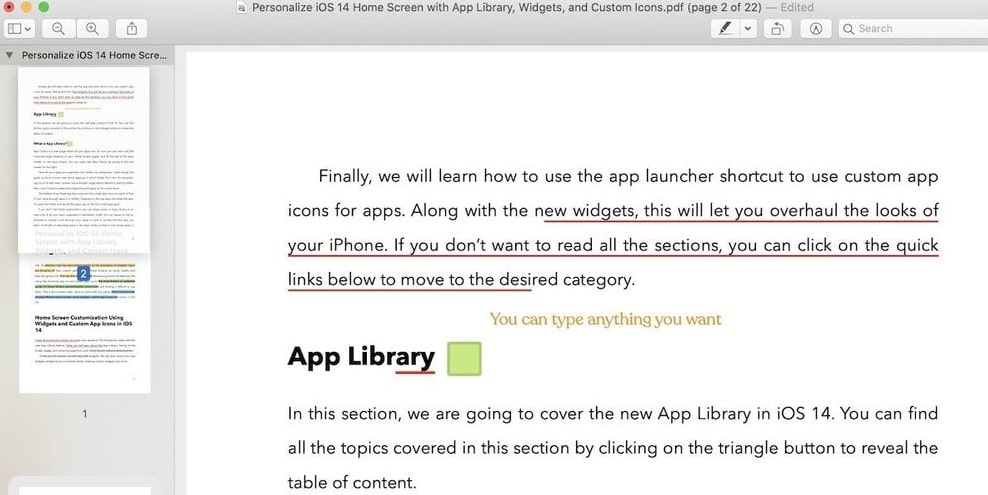
如果您想從 PDF 中刪除一個或多個頁面,請選擇您要刪除的頁面並刪除鍵以完成任務。
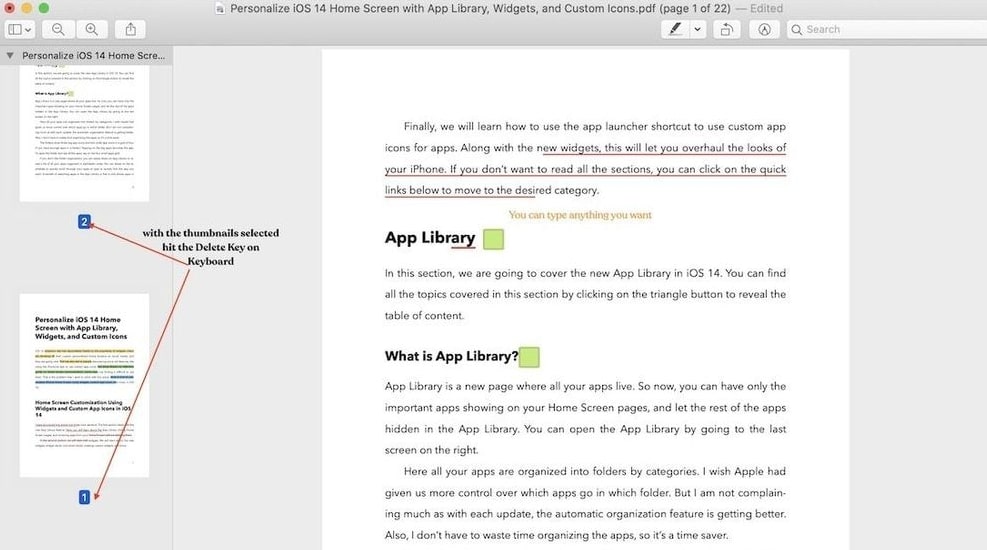
另請閱讀: 15 款 Mac 必備應用和軟件
4. 在 Mac 上為 PDF 創建或插入簽名
預覽應用程序還可以讓您立即創建簽名並將其附加到 PDF 文件中。 但是,您可以從掃描的圖片中獲取它或直接在預覽工具本身中描繪簽名。

為了插入簽名,點擊標記,然後簽名。 而且,如果您已經在 PDF 中放置了標誌,請正確選擇並放置它。
如果萬一您沒有數字簽名,請單擊創建簽名並通過觸控板繪製您的簽名,然後將其插入到您的文檔中。
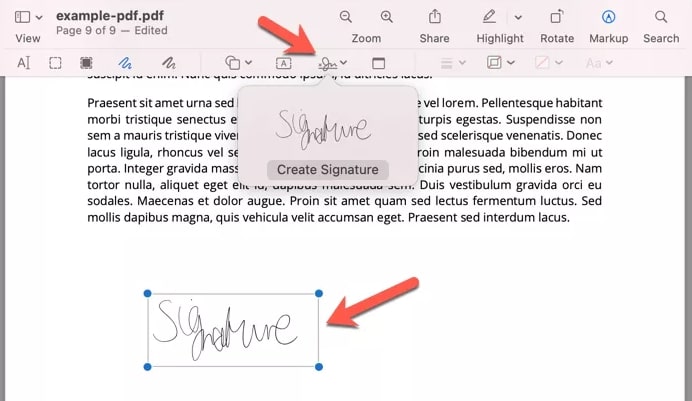
5. 通過 Mac 上的預覽工具合併多個 PDF 文件
使用此內置應用程序,您甚至可以將多個 PDF 文檔合併為一個大型 PDF 文件。 為此,請按照以下說明進行操作:
- 打開第一個 PDF ,然後從鍵盤上完全按下CMD + Opt + 2按鈕以啟動縮略圖視圖。
- 從視圖菜單列表中選擇縮略圖。
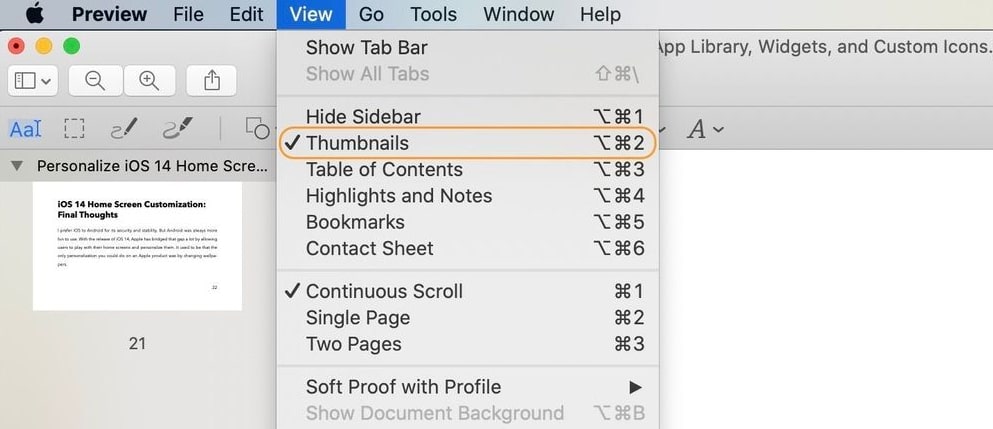
- 之後,單擊底部出現的 + 圖標,然後選擇 Insert Page from File ... 添加下一個 PDF。
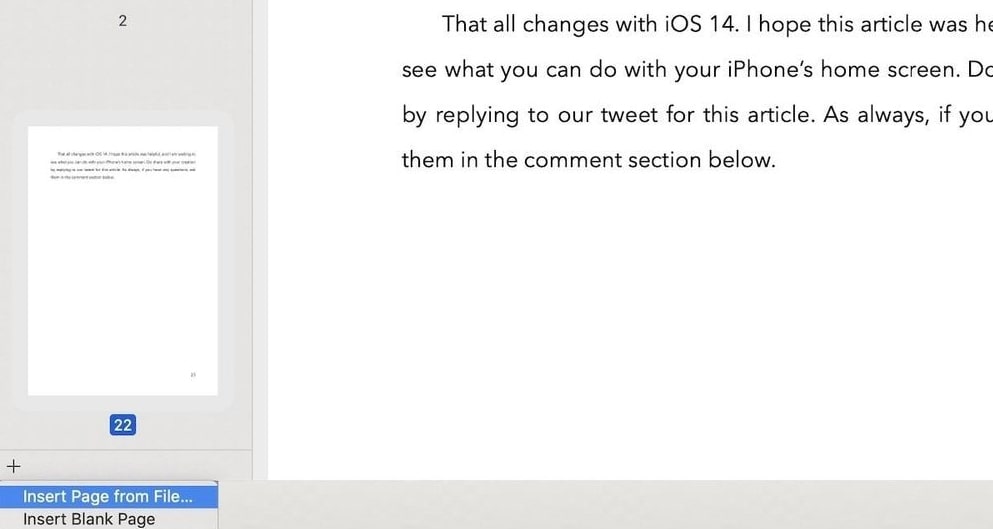
- 這將帶您進入文件瀏覽器,您需要在其中瀏覽並選擇要添加的文檔。 單擊該 PDF 文件,然後,打開以導入 PDF 文件。
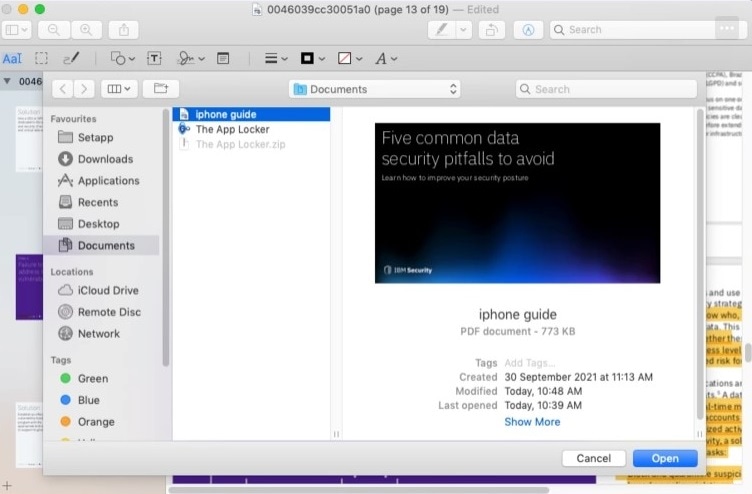
這就是將大量 PDF 合併到一個文檔中所需要做的所有事情。
另請參閱:如何從 PDF 文件中刪除密碼 [恢復和重置]
6. 在 Mac 上使用預覽工具分割 PDF
但是,預覽應用程序中沒有拆分文件的選項,但您仍然可以藉助經過測試和嘗試的策略來完成此操作。 為此,首先,您需要選擇所有要拆分並單獨保存的 PDF 頁面。 然後,將選定的頁面拖放到桌面上。
它將自動創建一個新的 PDF 文檔,包括所有選定的頁面。
7. 使用預覽工具導出和調整 PDF 大小
通過預覽工具,您甚至可以減小 PDF 文件的大小,並將其導出。 因此,如果您有一個較大的 PDF 文檔由於文件大小而無法共享,那麼此功能將為您提供幫助。 請遵循以下說明以減小 Mac 上的 PDF 文件大小。
- 在預覽應用程序中啟動 PDF 文件,然後前往文件選項。
- 選擇導出。
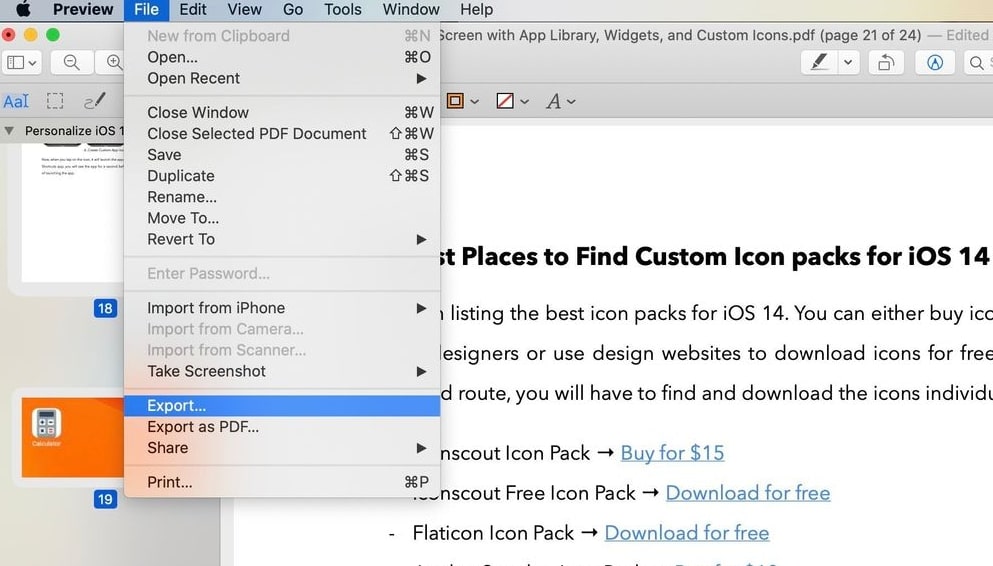
- 現在,您將看到一個名為 Quartz Filter 的選項,單擊它旁邊的下拉菜單。
- 之後,選擇“減小文件大小”選項。
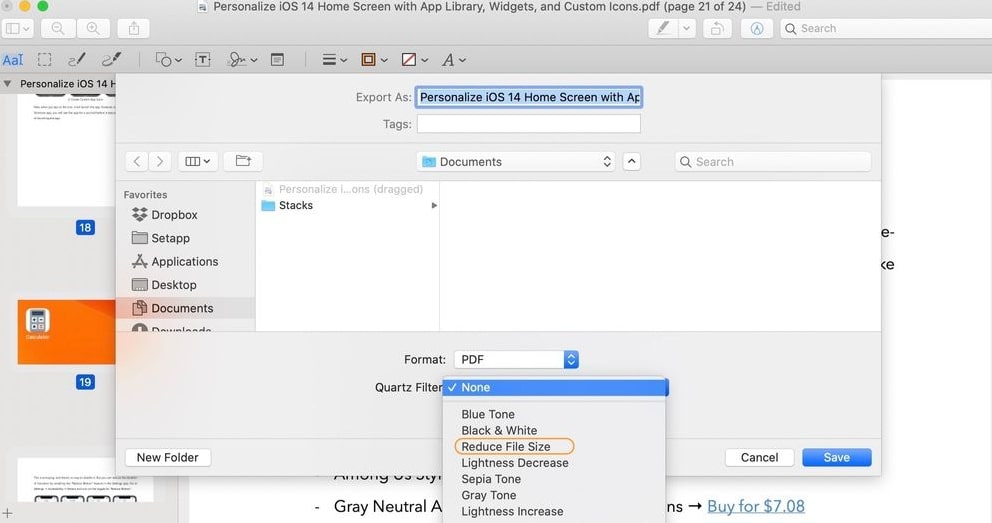
- 完成後,然後導出 PDF 文件
另請參閱:2021 年適用於 Mac 的 9 款最佳免費文件重命名軟件
方法 2:在 Mac 上通過 QuickLook 編輯 PDF 文檔
QuickLook,可以說是預覽應用的縮影。 它也是 Mac 中的內置實用程序,可讓您在 Mac 上免費查看、閱讀和編輯 PDF。 與預覽一樣,QuickLook 也提供了相同的編輯功能,但修改除外。 以下是有關如何使用 QuickLook 在 Mac 上免費編輯 PDF 的快速教程:
- 在 Finder 菜單欄中,選擇要編輯的 PDF 文檔,然後在 Mac 上的鍵盤上按空格鍵按鈕。
- 現在,要使用 QuickLook 中的編輯功能,請在 QuickLook 中打開一個文件,然後單擊位於右上角的標記選項。
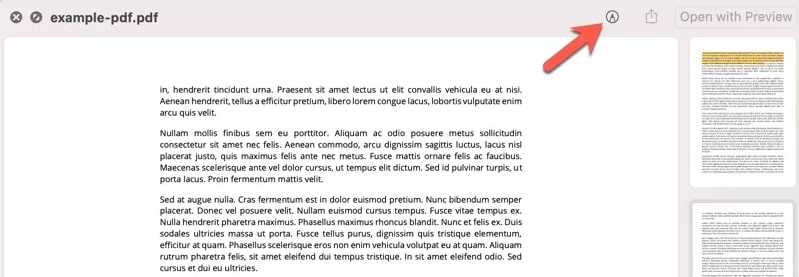
- 從那裡,您可以將形狀、文本、簽名、繪圖插入到您的文檔中。 此外,您還可以裁剪、旋轉或調整 PDF 文檔的大小。
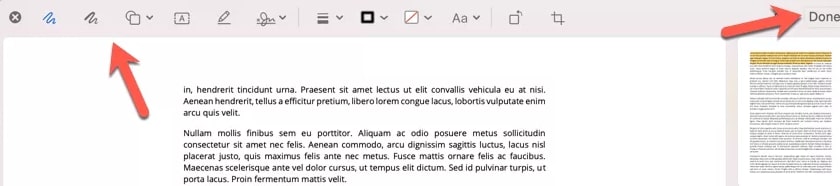
- 完成所有更改後,單擊“完成”按鈕將所有更改直接保存到您的文檔中。
另請參閱:如何在 Mac 上移動文件 – 完整指南
方法 3:使用第三方免費和付費 PDF 編輯器
毫無疑問,QuickLook 和 Preview 是在 Mac 上編輯 PDF 文檔的最佳方法。 但是,如果您想運行高級編輯操作,例如編輯 PDF 文檔的文本或光學字符識別 (OCR),則需要安裝任何適用於 Mac 的第三方 PDF 編輯應用程序(免費或付費)。 我們已經嘗試了許多這樣的應用程序,並發現其中兩個非常有用。 下面,我們已經解釋了每一個,只需閱讀它們並為您選擇最好的一個。
1. Adobe Acrobat
用於查看或編輯 PDF 的專用應用程序之一,無需任何麻煩。 該工具可用於將不同的文件類型轉換為 PDF、創建或添加數字簽名、將多個 PDF 合併到一個文件中、將 PDF 中的頁面提取為多個較小的塊、填寫表格等等。 您可以一次性購買 Adobe Acrobat,但如果您想獲得最新的編輯功能以及大約 200GB 的雲存儲,則需要按月付費訂閱 Adobe Acrobat DC。
訪問 Adobe Acrobat
2.PDF專家
繼續下一個,這個 PDF 編輯器名副其實,PDFExpert。 它是適用於 Mac 的強大而獨特的 PDF 編輯器。 使用此工具,您可以執行所有操作,例如添加註釋、組織 PDF 頁面、註釋 PDF、插入電子簽名等等。 與其他人不同的是,這款 Mac 版 PDF 編輯器還允許您編輯文檔的原始文本、為突出顯示添加註釋、導出突出顯示等等。 除此之外,此 PDF 編輯器還顯示所有亮點的摘要。
此外,PDFExpert 帶有多種內置工具,用於修改頁碼、減小文件大小、裁剪 PDF 頁面等。
訪問 PDFExpert
另請參閱:2021 年加快 Mac 速度的 11 種最佳方法
在 Mac 上編輯 PDF 的最佳方式是什麼?
因此,這些是在 Mac 上查看、閱讀和編輯 PDF 的一些最佳方法。 現在,如果您想知道, “我應該使用哪種方法?”
好吧,如果您是不經常使用 PDF 的人,那麼內置的類似 Mac 的 Preview 和 QuickLook 應用程序是在 Mac 上免費編輯 PDF 的最佳媒介。
相比之下,如果您是重度 Mac 用戶並且需要額外的功能來滿足您的編輯要求,那麼您可以選擇 Adobe Acrobat 或 PDFExpert。
這就是現在的全部內容,我們希望該指南可以幫助您朝著正確的方向前進。 如果您有任何問題或進一步的建議,請在下面的評論中告訴我們。 此外,請在評論中告訴我們,這是在 Mac 上組織 PDF 文檔的最佳方式。
最後,在您出發之前,請訂閱我們的時事通訊,以閱讀更多與技術領域相關的故障排除提示和技巧。 除此之外,您還可以通過社交媒體與我們聯繫:Facebook、Twitter、Instagram 和 Pinterest。
